ts
Simbol $ v Excelu se uporablja za zaklepanje določene celice ali vrstic ali stolpcev na delovnem listu, bližnjica do zaklepanja sklica v Excelu pa je s pritiskom na alt = "" + F4, ta funkcija se uporablja med delom v formulah, kadar ne želite, da se referenca spremeni, ko formulo kopiramo ali povlečemo navzdol v druge sklice na celice, bo ta funkcija ohranila referenco enako za vse nadaljnje izračune.
Simbol $ v Excelovi formuli
Eno najpogostejših vprašanj med vsemi začetniki excela je: "kaj počne simbol dolar ($) znotraj formule" ??? To je najbolj priljubljeno vprašanje na excelovih forumih. Tudi jaz nisem bil drugačen od tebe; Tudi jaz sem enako dvomil. V tem članku vam bomo razložili pomen simbola "dolar ($)" v osnovni formuli excel.
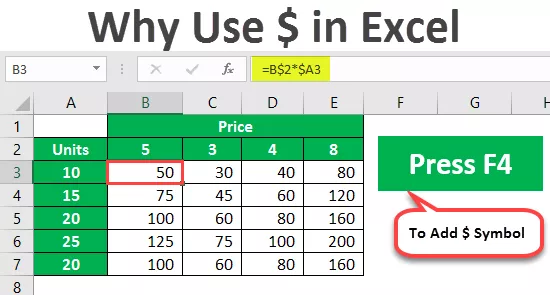
Reference celic v Excelu
Preden razložim simbol $, naj vas seznanim s sklici na celice v Excelu. V prvih treh celicah imam na primer vrednost 100, 200 in 300.
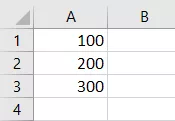
Zdaj v celici C1 bom dal povezavo do celice A1.

Zdaj je celica C1 odvisna od celice A1. Karkoli se zgodi v celici A1, bo neposredno vplivalo na celico C1. Če zdaj kopiram in prilepim celico C1 na C2, kot nov učenec mislimo, da bomo dobili vrednost samo 100, vendar tu ni tako.

Poglejte, kaj imamo tukaj; namesto 100 smo dobili 200.
Če pogledate vrstico s formulami, piše A2; razlog, zakaj smo dobili A2, ker ko sem kopiral celico C1, ta ni bila ovrednotena; namesto tega je bila formula, ker se je celica C1 sklicevala na celico A1 in smo se celico pomaknili navzdol za eno, ki se je spremenila iz celice A1 v A2, zato smo dobili vrednost celice A2.
Podobno se pri kopiranju referenčne celice celice glede na to, koliko celic premaknemo navzdol in koliko celic premaknemo, ustrezno spremeni referenca leve ali desne celice.
Gre za kratko razumevanje referenc celic. Zdaj bomo videli, kaj naredi simbol $ s formulami excel.
Kako uporabiti simbol $ v Excelovi formuli? (s primeri)
Oglejmo si nekaj preprostih primerov simbola $ v formuli excel.
Primer # 1
Na primer, poglejte spodnji nabor podatkov.
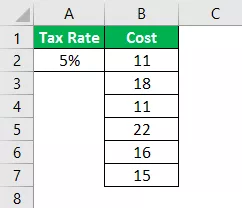
V zgornjih podatkih imamo davčno stopnjo v celici A2 5%. V stolpcu "B" imamo stroškovno ceno. Da bi dosegli znesek davka, moramo znesek stroškov pomnožiti z odstotkom davka. Uporabite formulo v celici C2 kot B2 * A2, da dobite znesek davka.
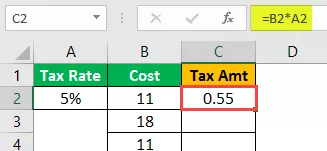
Ker smo navedli celice, bom kopiral in prilepil formulo v spodnjo celico.

Tokrat smo dobili 0 kot rezultat. Zdaj pritisnite F2 na celici, da odpravite napake v formuli.

Zdaj je bila odstotna celica za davek spremenjena iz A2 v A3. Torej znova spremenite sklic na znesek davka iz A3 v A2.

Zdaj, če ponovno kopiram in prilepim to celico, bomo spet dobili, da se bo odstotna celica z davka spremenila iz A2 v A3. Tako bo tudi pri preostalih celicah.
Torej, kako se spoprijeti z njo ???
Ali lahko to storimo za vse celice?
Kaj če je tisoč celic ??
To so vprašanja, ki jih bodo dobili vsi, ki ne vedo o simbolu $ v formuli excel.
Zdaj ima simbol ($) dolarja v formuli excel tukaj ključno vlogo. V celici C2 odpre formulo.

Zdaj navedite referenco celice na celico A2.

Ko se celici sklicujete na celico A2, pritisnite tipko F4 in si oglejte čarovnijo.
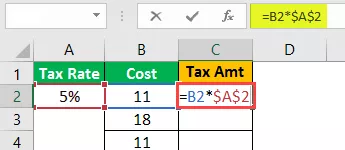
Vau !!! Po vseh teh dneh ste spoznali tehniko vstavljanja simbola dolar ($) v Excelovo formulo za referenco celice. Prepričan sem, da ste poskusili ročno vnesti simbol $ !!!
Pritisnite enter, da se izmeri vrednost zneska davka.

Zdaj kopirajte in prilepite formulo v spodnjo celico in si oglejte čarobnost.

Vau !!! Potrebna je enaka referenca celice, čeprav kopiramo in prilepimo zgornjo celico v spodnjo celico.
Uporablja isti sklic na celico, ker je, odkar smo pritisnili tipko F4, v excel vstavil simbol ($) dolarja, ki je celica postala celica absolutne reference.
Ni pomembno, kam prilepite na delovni list; še vedno bo upošteval samo sklic celice A2.
Zdaj kopirajte in prilepite v vse ostale celice, da dobite natančen znesek davka.

Zdaj smo videli, kako narediti absolutno referenco celice s pritiskom na tipko F4, ki je v excel vstavila simbol dolarja ($). Ko se absolutna referenca nastavi, bo še vedno uporabila isto referenco celice.

Uporabimo lahko dve absolutni referenci, tj. Absolutno sklic na vrstico in absolutno referenco stolpca.
2. primer
Na primer, poglejte spodnje podatke.
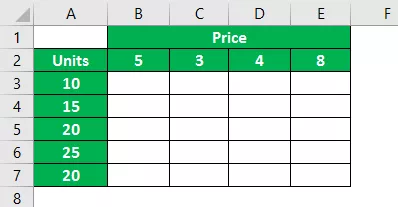
V stolpcu A imamo podatke o enoti, v vrstici 2 pa podatke o cenah. V praznih okencih moramo z množenjem enot * cene doseči znesek prodaje.
Uporabimo formulo.

Da bi prišel do prve prodajne cene, sem uporabil formulo kot B2 do A3. Zdaj bom kopiral in prilepil formulo v spodnjo celico.

Ker celice nismo zaklenili s tipko F4, se je celica B2 B2 premaknila za eno celico navzdol in se sklicevala na celico B3.
Med uporabo formule se moramo odločiti za dve stvari.
Najprej se moramo odločiti med premikanjem na levo Referenca stolpca Enote mora biti absolutna, med premikanjem navzdol pa se mora referenčna vrstica spremeniti.
Druga stvar je, da se med premikanjem od zgornje do spodnje vrstice sklic na Cena mora absolutno, pri premikanju na desni stolpec pa naj se sklic spremeni.
Če želimo narediti te dogovore, odprimo formulo v celici B3 in izberite celico B2, tj. Cena.

Zdaj pritisnite tipko F4, da postane absolutna referenca.

To je zdaj absolutna referenca, toda za vrstico Cena med premikanjem od zgoraj navzdol mora biti referenca cene absolutna, medtem ko se mora referenca med premikanjem v desni stolpec spremeniti. Če želite referenco celice vrstice narediti absolutno, še enkrat pritisnite tipko F4.

Kot lahko vidite iz dveh, se je spremenil v en dolar, torej pred številko vrstice.
Zdaj postavite znak za množenje in izberite celico A3.
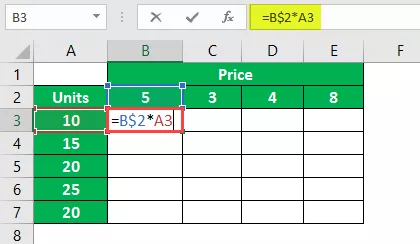
S tem stolpcem moramo referenco celice stolpca narediti absolutno, zato trikrat pritisnite tipko F4, da se simbol ($) dolarja prikaže pred glavo stolpca v Excelu.

Za rezultat pritisnite tipko Enter. Kopirajte in prilepite formulo v druge celice, da boste imeli prodajno vrednost.

Tako lahko z uporabo simbola ($) dolarja v formuli excel ustvarimo absolutno referenco celice, absolutno referenco vrstic, absolutno referenco stolpca.








